Jetpackとは何か?WordPressを強化する多機能プラグインの概要
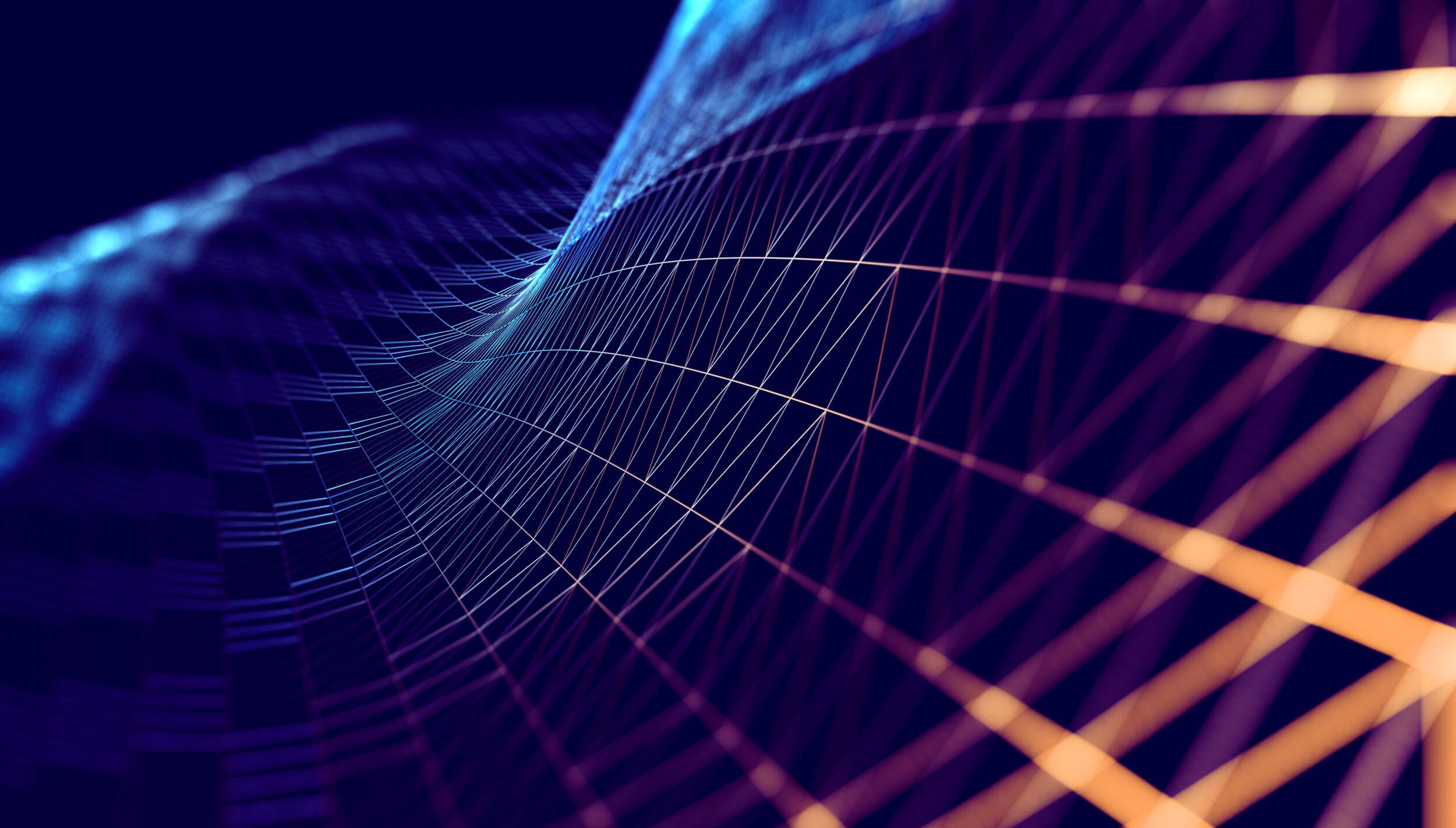
目次
- 1 Jetpackとは何か?WordPressを強化する多機能プラグインの概要
- 2 Jetpackでできること一覧:セキュリティや統計など多彩な機能群
- 3 JetpackをWordPressに導入する手順と初期設定の流れ
- 4 Jetpack AI Assistantの使い方と特徴を詳しく解説
- 5 Jetpackで人気記事をサイト上に表示させる設定方法
- 6 Jetpackの関連記事表示機能の設定方法とデザインカスタマイズ
- 7 Jetpackの多言語対応機能とグローバル展開における活用方法
- 8 Jetpack AI Assistantの活用例と効果的なプロンプトの入力例
- 9 Jetpackのカスタマイズ方法(ウィジェット・CSS・function.php)
- 10 Jetpack利用時の注意点・デメリット
Jetpackとは何か?WordPressを強化する多機能プラグインの概要
Jetpackは、WordPress公式の開発元であるAutomattic社が提供する多機能型プラグインで、セキュリティ、パフォーマンス、コンテンツ制作、統計解析など、幅広い機能を一括で提供します。従来、複数のプラグインを組み合わせて実現していた機能が、Jetpackひとつで完結することから、多くのWebサイト運営者に重宝されています。特に、WordPress.comアカウントと連携することで、クラウドベースのバックアップやAIアシスタントといった高度な機能も利用可能となります。個人ブログから企業サイト、ECサイトまで幅広く導入されており、使いやすさと拡張性の高さがJetpackの最大の魅力です。
Jetpackが開発された背景とAutomattic社の役割について
Jetpackは、WordPress本体の開発にも深く関わっているAutomattic社によって開発されました。WordPressユーザーの間では、セキュリティ対策やアクセス解析、SNS連携などの機能を一括で管理したいというニーズが高まっていました。そうした背景の中、複数の人気プラグインの機能を統合し、WordPress.comとの接続によってさらに拡張性を持たせたソリューションとして登場したのがJetpackです。Automattic社の支援により、常に最新の技術とトレンドを取り入れたアップデートが行われており、信頼性の高いプラグインとして世界中のユーザーに支持されています。
WordPress公式プラグインとしての信頼性と互換性
JetpackはWordPress公式のプラグインディレクトリで公開されており、その信頼性は非常に高いと言えます。多くのサードパーティ製プラグインと異なり、WordPressのコアアップデートとの互換性が常に保たれており、更新による機能停止などのリスクも最小限に抑えられています。加えて、Automattic社が直接開発・保守している点からも、セキュリティやパフォーマンスの面で安心して利用できます。また、WooCommerceとの相性も良く、ECサイトの運営にも適しています。互換性に優れるJetpackは、初心者から上級者まで幅広い層にとって有用なプラグインです。
オールインワン型プラグインとしての特徴と利便性
Jetpackの最大の特徴は、複数の機能を一つのプラグインで統合的に利用できる「オールインワン型」である点です。これにより、サイトに複数のプラグインをインストールする必要がなくなり、管理負荷の軽減やサイトの動作速度向上につながります。たとえば、スパム防止、画像のCDN配信、ソーシャルメディアへの自動投稿、AIアシスタントを活用した記事作成など、多岐にわたる機能をワンクリックで有効化できます。これにより、初心者でも簡単にプロフェッショナルなサイト運営が可能となり、機能の拡張や管理が非常に効率的になります。
Jetpack導入によるサイトパフォーマンス向上の理由
Jetpackは、サイトの表示速度や安定性の向上にも貢献します。特に注目されるのが画像や静的ファイルのCDN配信機能です。Jetpackでは、訪問者の地理的な位置に応じて最適なサーバーからリソースを配信することで、読み込み速度を劇的に向上させます。また、不要なスクリプトやCSSの読み込みを最適化する機能も備えており、GoogleのPageSpeed Insightsでも高評価を得やすくなります。結果として、ユーザー体験の向上やSEO対策にもつながるため、Jetpackは見た目だけでなく実用性にも優れたプラグインです。
他のプラグインとの違いと選ばれる理由について
Jetpackが他のプラグインと一線を画す理由のひとつは、その包括的な機能と高い互換性にあります。たとえば、セキュリティ専用のプラグインや統計解析用のツール、バックアップ専用ツールなど、個別のプラグインで構成しようとすると管理が煩雑になりますが、Jetpackはこれらすべてを一つのダッシュボードから操作可能です。また、AI Assistantの導入により、コンテンツ制作支援にも強みを持ち、生成AIの活用を求める現代のニーズにも応えています。定期的なアップデートと多言語対応も、世界中のユーザーに選ばれる大きな要因となっています。
Jetpackでできること一覧:セキュリティや統計など多彩な機能群
Jetpackは、WordPressサイトの運営に必要なさまざまな機能を一括で提供する統合型プラグインです。特に注目すべきは、セキュリティ、バックアップ、統計解析、コンテンツ最適化、AI支援など多岐にわたる機能を簡単に有効化・管理できる点です。複数のプラグインをインストールする必要がなくなり、サイトのパフォーマンス低下や競合による不具合も最小限に抑えられます。これにより、初心者から上級者まで、あらゆるレベルのユーザーにとって最適なサイト運営環境を整えることができます。
ログイン保護・スパム対策などのセキュリティ機能
Jetpackには、ログイン保護や不正アクセス防止機能、スパムコメントの自動除去といった、強力なセキュリティ機能が搭載されています。ログイン試行の制限、2段階認証、IPブロックなどを通じて、サイトへの侵入リスクを大幅に軽減できます。特にBrute Force Attack対策は、パスワード総当たり攻撃に対して有効で、Botによる不正アクセスを防ぐのに役立ちます。また、スパムフィルター機能はAkismetと連携し、自動で迷惑コメントを検出・隔離します。これらの機能はワンクリックで設定できるため、手間なく高いセキュリティレベルを実現できます。
自動バックアップと復元による安心のデータ保護
Jetpackのバックアップ機能(旧称VaultPress)は、サイトのデータを自動でクラウドに保存し、万一の障害や操作ミスの際に迅速な復元を可能にします。毎日のバックアップだけでなく、リアルタイムバックアップにも対応しており、投稿、コメント、テーマファイルの変更などが即座に記録されます。復元操作も直感的なUIで簡単に行え、サーバー障害やウイルス被害に遭った場合でも、数クリックで元の状態に戻すことが可能です。この機能は特に、更新頻度の高いサイトやECサイトなどにおいて、安定運用のための強力な保険となります。
アクセス解析と統計ダッシュボードの活用
Jetpackは、Google Analyticsとは異なる独自のアクセス解析機能も提供しています。訪問者数、人気ページ、検索キーワード、リファラ(参照元)など、サイト運営に役立つ情報を視覚的に把握できるダッシュボードが用意されており、WordPress管理画面内で手軽に確認可能です。また、リアルタイムのトラフィック表示やユーザーエンゲージメントの分析もサポートしており、データに基づいたコンテンツ改善やマーケティング戦略の立案に役立ちます。アクセス解析に慣れていない初心者でも、直感的に操作できる点も大きな利点です。
AI Assistantによるコンテンツ作成サポート機能
JetpackのAI Assistantは、自然言語処理技術を活用して、コンテンツ作成を支援する革新的な機能です。記事タイトルの提案や要約の自動生成、キーワードをもとにしたブログ本文の執筆、さらには構成案の提案など、多岐にわたる用途で活用できます。例えば、ブログを頻繁に更新したいがネタに困っているときや、短時間で多言語コンテンツを作成したいときなどに非常に役立ちます。AIによる文体調整やトーンの選択も可能で、読者層に合わせた柔軟なライティングが実現できます。SEO対策にも配慮した文面生成が可能で、効率的なコンテンツマーケティングが期待できます。
CDNや画像最適化による高速表示の実現
Jetpackは、WordPressサイトの表示速度を改善するためのパフォーマンス最適化機能も充実しています。特にCDN(コンテンツデリバリーネットワーク)による画像や静的ファイルの配信は、ユーザーの地理的位置に応じて最適なサーバーからリソースを配信することで、ページ読み込み時間を大幅に短縮します。加えて、画像の自動リサイズや遅延読み込み(Lazy Load)などの最適化機能も搭載されており、モバイル環境でも快適な閲覧体験を提供します。これにより、SEO評価の向上やユーザー離脱率の低下にも貢献します。
JetpackをWordPressに導入する手順と初期設定の流れ
Jetpackの導入は非常にシンプルで、WordPress公式プラグインディレクトリからインストールし、WordPress.comアカウントと連携することで、すぐに利用を開始できます。初期設定時には、必要な機能を選択して有効化することで、自サイトに合ったカスタマイズが可能です。セキュリティや統計解析、コンテンツ制作など、目的に応じたモジュールの有効化によって、Jetpackのパフォーマンスを最大限に引き出すことができます。導入後もダッシュボードから直感的に設定を変更できるため、専門知識がなくても問題なく扱えます。
Jetpackプラグインのインストール方法と公式手順
Jetpackのインストールは、WordPress管理画面から「プラグイン」→「新規追加」を選択し、「Jetpack」で検索するだけで簡単に行えます。検索結果に表示されるJetpackプラグインを「今すぐインストール」し、「有効化」ボタンをクリックすることで導入が完了します。インストール後は、画面の指示に従ってWordPress.comアカウントとの連携作業へ進みます。すでにアカウントを持っていればログイン、持っていない場合は新規作成が必要です。公式のウィザード形式の案内が用意されており、初心者でも手順を迷うことなく完了できます。
WordPress.comとの連携とアカウント作成の流れ
Jetpackを利用するためには、WordPress.comとのアカウント連携が不可欠です。これはJetpackの多くの機能がクラウドベースで提供されるためであり、WordPress.orgサイトでも同様にWordPress.comの認証が求められます。連携の手順は、Jetpackを有効化した後に表示される画面で「WordPress.comに接続」を選択し、ログイン情報を入力するだけです。初めてのユーザーは、メールアドレスとパスワードでアカウントを作成できます。連携後は、Jetpackの機能が自動的にアクティブになり、設定画面で詳細なカスタマイズが可能になります。
基本的な初期設定と必須モジュールの有効化
Jetpack導入後、まず行うべきは初期設定です。初期設定では、セキュリティ、バックアップ、統計、パフォーマンス最適化などのモジュールの中から必要な機能を選択し、有効化していきます。たとえば、セキュリティではログイン保護やスパム対策をオンにし、統計ではアクセス解析を有効化することで、サイト運営に必要な情報が得られるようになります。また、人気記事の表示や関連記事の設定も初期段階で行うとよいでしょう。設定はすべてダッシュボードから操作でき、機能ごとにオン・オフを切り替えられるため、必要最低限の機能からスタートすることも可能です。
パフォーマンスやセキュリティ設定の最適化手順
Jetpackの機能を効果的に活用するには、導入後のパフォーマンスやセキュリティに関する設定を最適化することが重要です。パフォーマンス面では、画像最適化(Lazy Load)、静的ファイルのCDN配信、ダウンタイムモニタリングなどを有効化することで、表示速度を向上させることができます。一方、セキュリティでは、ログイン保護、2段階認証、不正アクセス検知機能の設定を有効にし、さらにバックアップ機能で万一に備える体制を整えましょう。各項目は管理画面で確認でき、必要に応じて設定のオン・オフを切り替えられるため、自サイトの目的に合わせて柔軟にカスタマイズできます。
有料プランの選び方と課金モデルの違い
Jetpackには無料プランと複数の有料プランが用意されており、サイトの規模や用途に応じて最適なものを選ぶことが可能です。無料プランでは基本的なセキュリティ、統計、パフォーマンス機能が提供されますが、バックアップやリアルタイムモニタリング、AIアシスタントの高度な機能を使いたい場合は、有料プランの契約が必要です。有料プランには「Backup」「Security」「Complete」などがあり、それぞれ月額または年額で契約可能です。導入前に必要な機能を明確にし、自社のニーズに合ったプランを選定することで、コストパフォーマンスを最大化できます。
Jetpack AI Assistantの使い方と特徴を詳しく解説
Jetpack AI Assistantは、WordPress上で記事の作成やリライト、翻訳などを支援してくれるAI機能です。OpenAI技術をベースにしており、プロンプトを入力するだけで自然な文章を自動生成することができます。特に、文章の書き出しが難しいと感じている初心者や、短時間で多くのコンテンツを作成したいプロのライターにとっても有用です。また、多言語対応も進んでおり、日本語を含む多数の言語でコンテンツ生成が可能です。記事の草案作成から要約、SEO対策まで、幅広い用途で活躍するAIアシスタントは、効率的なサイト運営をサポートします。
Jetpack AI Assistantとは?基本概要と導入目的
Jetpack AI Assistantは、WordPressに統合されたAIベースのライティングサポート機能で、主に記事作成の効率化や内容のブラッシュアップ、翻訳などに活用されます。このツールの導入目的は、誰でも簡単に高品質なコンテンツを作れるようにすることであり、特に時間やリソースが限られている個人ブロガーや中小企業にとって非常に効果的です。従来はライティングに長時間を要していた作業も、Jetpack AIを活用すれば短時間で構成・執筆が完了します。また、英語などの翻訳にも対応しており、グローバル展開を視野に入れるユーザーにとっても大きな利点となります。
AIによるコンテンツ自動生成の基本的な操作方法
Jetpack AI Assistantの利用はとてもシンプルです。投稿編集画面に表示されるAIアイコンをクリックし、プロンプト欄に生成したい文章の概要やトピックを入力するだけで、自動的に提案文が生成されます。例えば「ブログタイトルを10個提案して」や「この段落を要約して」といった指示に対して、即座に応答してくれます。文章はそのまま利用することもできますし、必要に応じて編集・微調整も可能です。さらに、生成した文章をその場で翻訳したり、口調を変えたりといった追加機能もあり、細かいニュアンスの調整も手軽に行える点が魅力です。
ブログ記事・タイトル・要約などの生成機能
Jetpack AI Assistantは、ブログ記事の本文だけでなく、タイトル、導入文、要約文、箇条書き、FAQ形式など、様々なパターンのテキスト生成に対応しています。たとえば「このテーマでSEOに強い記事タイトルを提案して」や「この段落を200文字以内で要約して」といった具体的なプロンプトにも対応し、ニーズに即したアウトプットが得られます。SEOを意識したキーワードの挿入や、ユーザーの読みやすさに配慮した文体にも対応しており、コンテンツの質を高めるための強力なアシスタントとして活躍します。特に時間の限られたWeb担当者や、複数サイトを管理する運営者にとって重宝される機能です。
AI Assistantの精度や自然言語処理の強み
Jetpack AI Assistantは、OpenAIの高性能な自然言語処理技術をベースにしており、人間が書いたような自然な文章を生成する点が大きな特長です。意味の通った文章を構成するだけでなく、文脈やニュアンスを把握したうえで適切な表現を選んでくれるため、違和感のないコンテンツ制作が可能です。また、過去の文脈を踏まえて一貫性のある文章を続けて出力できるため、長文コンテンツや連載記事の執筆にも向いています。AIの学習モデルは定期的にアップデートされており、時事ネタや最新トレンドへの対応力も高まってきています。従来のテンプレート生成とは異なる、より高度なライティングが実現可能です。
AIコンテンツ活用におけるSEO対策の注意点
Jetpack AI Assistantで生成されるコンテンツはSEOにも配慮されていますが、すべてを自動生成に頼るのではなく、人の手による微調整が重要です。特にGoogleの検索アルゴリズムでは、E-E-A-T(経験・専門性・権威性・信頼性)を重視する傾向があるため、AIが出力した文章にも独自の視点や体験談を加えることで、評価を高めることができます。また、キーワードの不自然な繰り返しや、情報の信頼性に欠ける記述があった場合は、適宜修正しましょう。AIを活用する際は、補助ツールとして使いながら、最終的な品質チェックを人の手で行うことが、SEO的にもベストな運用方法です。
Jetpackで人気記事をサイト上に表示させる設定方法
Jetpackには「人気の投稿とページ」ウィジェットが搭載されており、サイト内でアクセスの多いコンテンツを自動的に抽出して表示できます。これにより、訪問者が他の人気コンテンツにも興味を持ちやすくなり、回遊率や滞在時間の向上が期待されます。導入は非常に簡単で、ウィジェットを有効化して設置するだけで基本的な表示が完了します。また、デザインや表示内容も柔軟にカスタマイズ可能で、他のウィジェットやテーマと調和させることもできます。この記事では、設定方法と活用術について詳しく解説します。
「人気の投稿とページ」ウィジェットの有効化方法
Jetpackの「人気の投稿とページ」ウィジェットは、WordPressの管理画面から「外観」→「ウィジェット」メニューへアクセスし、利用したいエリアにウィジェットを追加することで利用可能になります。初めて利用する場合でも、ウィジェット一覧に「Jetpack 人気の投稿とページ」が表示されていれば、ドラッグ&ドロップで配置し、「保存」ボタンをクリックするだけで簡単に設置できます。また、ブロックエディタを利用している場合は、ウィジェットブロック内で検索して直接挿入することも可能です。設定は直感的で、初心者にも扱いやすくなっています。
表示期間や対象投稿の条件設定について
人気記事ウィジェットでは、表示する記事の条件をカスタマイズできます。たとえば「過去7日間」「過去30日間」など、指定した期間内の人気記事に限定して表示できるため、常に最新のトレンドに即した情報を提示できます。また、表示対象も投稿だけに限定するのか、固定ページも含めるのかを選ぶことができ、カテゴリやタグによってフィルタリングすることも可能です。これにより、特定のテーマに関連する人気記事を表示するなど、戦略的な回遊設計が実現できます。さらに、表示件数も柔軟に設定可能で、3件、5件、10件などサイトデザインに応じて調整できます。
ウィジェットの見た目やデザインの変更方法
Jetpackの人気記事ウィジェットは、タイトルの表示やアイキャッチ画像の有無、文字サイズやレイアウトといった見た目を細かく調整できます。WordPressテーマによって初期スタイルが異なるため、必要に応じてCSSをカスタマイズして、サイト全体のデザインと統一感を持たせることが重要です。たとえば、カード型レイアウトで人気記事を並べたり、画像を大きく表示して視認性を高めたりすることで、クリック率向上にもつながります。また、ユーザーの興味を引くような見出しやアイコンの追加など、視覚的な要素を工夫することで効果を最大化できます。
ウィジェットをサイドバーやフッターに追加する方法
人気記事ウィジェットは、WordPressの「ウィジェットエリア」内でサイドバーやフッター、記事下部など任意の位置に配置することが可能です。これにより、訪問者の目に触れやすい場所に設置することで、クリック率の向上が見込めます。特にサイドバーはスクロールしても表示され続ける固定領域として有効であり、関連記事や人気記事の誘導に最適なポジションです。設置後も表示順やスタイルは簡単に変更できるため、A/Bテストを実施して最適な配置を探ると効果的です。スマートフォンなどのモバイル表示にも対応しており、レスポンシブデザインを意識した設計が重要です。
アクセス解析との連携による人気記事の自動反映
Jetpackのアクセス解析機能と連携することで、実際の訪問データに基づいて人気記事が自動的に抽出されます。これにより、手動での選定作業が不要となり、常に最新の閲覧傾向を反映した記事が表示される仕組みが構築されます。訪問者の行動履歴やページビュー数、参照元データなどを元にして人気記事が算出されるため、ユーザーの関心を的確に捉えたコンテンツが提示されます。さらに、サイト管理者が意図的にトラフィックを集めたい記事がある場合には、対象投稿に優先タグを付けるなどの工夫で表示をコントロールすることも可能です。
Jetpackの関連記事表示機能の設定方法とデザインカスタマイズ
Jetpackには、記事の下部に自動で関連記事を表示する便利な機能があります。この機能により、読者のサイト内回遊を促進し、滞在時間を延ばすとともに、直帰率の低下やPVの増加にもつながります。初期設定だけで簡単に有効化できるほか、表示スタイルの調整や件数の変更なども可能です。特にブログやメディアサイトでは、読者が興味を持ちそうなコンテンツを自然な流れで提示することで、読了後の離脱を防ぎ、より多くのページを閲覧してもらえる導線を確保できます。ここでは、関連記事機能の活用方法とカスタマイズの手順を詳しく解説します。
関連記事機能を有効化するための手順と注意点
Jetpackの関連記事表示機能は、WordPressの管理画面「Jetpack」→「設定」→「トラフィック」タブ内にある「関連記事」セクションから簡単に有効化できます。チェックボックスをオンにするだけで、記事下部に関連する投稿が自動で表示されるようになります。この機能はJetpackが自動で記事の内容やタグ・カテゴリなどを解析して表示するため、特別な設定をする必要はありません。ただし、キャッシュプラグインや表示スピード改善のためのプラグインと併用している場合は、関連記事が正しく表示されないことがあるため、キャッシュの除外設定や同期確認を行うことが重要です。
表示件数・並び順などの設定項目の調整方法
Jetpack関連記事機能では、表示件数を最大6件まで設定することが可能です。表示の順番は基本的に自動ですが、記事の関連性を高めるためにカテゴリやタグをうまく活用することで、意図に近い内容が表示されるようになります。カスタム投稿タイプとの連携も可能で、特定の投稿タイプのみ関連記事を表示するように制限することもできます。また、管理画面から表示件数を調整できるほか、フィルターフックを活用することで、より詳細な条件設定も行えます。たとえば特定のカテゴリを除外する、または特定の投稿を優先表示するなど、カスタマイズの幅は非常に広いです。
見出し文言のカスタマイズや表示スタイルの編集
関連記事機能では、表示されるセクションの見出し文(例:「関連記事」「おすすめ記事」など)を自由にカスタマイズできます。WordPressテーマによっては、テーマ設定から直接編集できる場合もありますが、できない場合でもカスタムCSSやフィルターを用いることで変更可能です。たとえば、`jetpack_relatedposts_filter_headline`フィルターを使えば、HTMLタグを含めて柔軟に文言を変更できます。また、表示レイアウトもCSSを用いて変更可能で、リスト形式からグリッド形式への切り替えや、アイキャッチ画像の大きさ・有無など、デザイン面でも自由度の高い調整が可能です。
記事の関連性を高めるタグやカテゴリの活用方法
Jetpackが表示する関連記事は、記事本文だけでなく、カテゴリやタグ、カスタムフィールドなどを元に自動解析されます。したがって、記事ごとに適切なタグやカテゴリを設定しておくことで、より関連性の高いコンテンツが表示されるようになります。たとえば、同じトピックの記事には統一したタグを付けておく、複数のカテゴリにまたがる記事は表示対象から除外するなど、コンテンツ設計の段階から整理しておくことが重要です。これにより、訪問者が求めている情報へ自然と誘導することができ、回遊性の高いサイト作りにつながります。
CSSを使った関連記事ブロックの見た目変更
Jetpack関連記事の表示スタイルは、デフォルトではシンプルなリスト形式ですが、CSSを用いることでさまざまなデザインにカスタマイズ可能です。たとえば、記事タイトルに下線を引いたり、ホバー時に色を変えたり、カード型デザインにして枠や影をつけたりといった調整が行えます。CSSのセレクタはテーマやWordPressの構成によって異なる場合がありますが、基本的には`.jp-relatedposts`クラスを対象にスタイリングすることで対応できます。また、レスポンシブ対応を意識して、スマートフォンでも読みやすいように配置やフォントサイズを調整することが、ユーザー体験を損なわないために重要です。
Jetpackの多言語対応機能とグローバル展開における活用方法
Jetpackはグローバル展開を目指すサイトにとって非常に有用な多言語対応機能を備えています。特にJetpack AI Assistantの翻訳機能を活用することで、記事や固定ページを多言語化し、さまざまな国や地域のユーザーに向けて情報発信を行うことが可能です。従来はプラグインや外部翻訳ツールを用いる必要がありましたが、JetpackではAIによる高品質な翻訳が簡単な操作で実現できます。さらに、WordPressの多言語プラグインとの併用にも対応しており、柔軟なサイト構成が可能です。国際的なSEO対策やユーザー体験の向上を目指す上で、Jetpackの多言語機能は大きな強みとなります。
AI翻訳機能の概要と対応言語の種類
Jetpackに搭載されているAI翻訳機能は、記事やページのコンテンツを自動的に他言語に翻訳することができ、現在では30以上の主要な言語に対応しています。日本語、英語、中国語、スペイン語、フランス語、ドイツ語など、世界中で利用される言語への変換がワンクリックで完了します。AIによる翻訳は、単なる直訳ではなく、文脈や表現の自然さを考慮した形で生成されるため、読みやすく高品質な多言語コンテンツが提供できます。この機能を活用することで、現地語での情報発信が可能となり、グローバルなユーザーに対しても高い訴求力を持つサイトを構築できます。
多言語サイト構築時のJetpack活用ポイント
多言語サイトを構築する際、JetpackのAI翻訳と組み合わせることで、運用負荷を大きく軽減することが可能です。通常、多言語対応にはコンテンツの複製、翻訳者の手配、言語ごとのSEO設定など多くの作業が伴いますが、Jetpackを利用すれば、既存の日本語コンテンツをベースにAIが即座に他言語コンテンツを生成してくれます。また、サイトのトラフィック解析や人気記事表示、セキュリティ対策といった機能も、言語にかかわらず共通で使用できるため、グローバル対応サイト全体を効率的に管理できます。多言語でのサイト構築と管理を同時に進めたい場合、Jetpackは非常に頼れる存在です。
翻訳精度の評価とコンテンツのローカライズ対応
JetpackのAI翻訳機能は高い精度を持っていますが、特に専門性の高い分野や文化的ニュアンスを含む表現では、翻訳内容の確認とローカライズが重要です。AIが自動生成した翻訳をそのまま使用するのではなく、対象国の文化やユーザー特性に合わせた微調整を行うことで、より信頼性の高いコンテンツが完成します。例えば、日常会話での表現や商習慣に応じた言い回しを取り入れるなど、現地語話者によるレビューを行うとさらに効果的です。Jetpackの翻訳はあくまでベースとして活用し、必要に応じて人の手によるローカライズを加えることで、海外ユーザーに強く響くメッセージを届けることができます。
WordPressの多言語プラグインとの併用方法
Jetpackの多言語機能は、PolylangやWPMLなどの有名な多言語対応プラグインと併用することで、さらに高度な多言語サイトの構築が可能となります。これらのプラグインは、URL構造の分岐、メニューの言語別表示、SEOの多言語対応など、Jetpack単体では補いきれない細かな制御を実現します。一方で、Jetpackは翻訳支援やパフォーマンス、セキュリティ面での強みを持っており、両者を併用することで、総合的に高機能な多言語サイトが完成します。設定時には、翻訳プラグイン側で言語設定を優先しつつ、Jetpack側の自動翻訳を補助的に活用するのがベストプラクティスです。
グローバルSEO対策における多言語戦略の重要性
多言語コンテンツを提供する際には、検索エンジンに対して正しくインデックスされるように設定することが、グローバルSEO対策として重要です。Jetpackを使用した場合でも、各言語ごとのページにhreflangタグを適切に設定したり、タイトルやメタディスクリプションを翻訳することが必要です。Jetpackの統計機能を使えば、国別の訪問データを確認でき、どの地域のユーザーがどの言語を好むかを把握することも可能です。このデータをもとにターゲット地域に向けた戦略を調整することで、多言語展開の成果を最大化できます。Jetpackと多言語戦略を連携させれば、世界市場を見据えた集客施策が実現できます。
Jetpack AI Assistantの活用例と効果的なプロンプトの入力例
Jetpack AI Assistantは、ブログや企業サイトにおいて、コンテンツ作成の効率化を支援するツールとして大きな注目を集めています。単に文章を自動生成するだけでなく、プロンプト(指示文)次第で記事構成の提案、SEO対策を意識したタイトル案の提示、FAQの自動作成、さらには翻訳やトーン調整まで幅広く活用できます。特に、運用リソースが限られている中小規模のWeb担当者にとって、Jetpack AIは強力なパートナーとなり得ます。ここでは、実際の活用シーンとともに、成果につながる具体的なプロンプト例を紹介します。
ブログ記事作成でのプロンプト活用の具体例
ブログ記事を作成する際、Jetpack AI Assistantは構成案の生成から本文の執筆まで幅広く支援します。たとえば、「Webマーケティングの基本を初心者向けに説明してください」といったプロンプトを入力すると、わかりやすい見出し構成とそれに続く本文が自動生成されます。また、「5つのSEO対策を箇条書きで説明して」「記事のまとめを書いてください」といった細かな依頼にも柔軟に対応します。さらに、文体や語調の指示も可能で、「やさしい言葉で」「専門的に」「ビジネス向けに」などのトーン調整も簡単です。これにより、ターゲット読者に合わせた表現をスピーディに作成できます。
商品紹介やFAQページの自動生成パターン
Jetpack AI Assistantは、ECサイトやサービス紹介ページのコンテンツ制作にも活用できます。たとえば、「この製品の特徴を3つのポイントで説明してください」「商品のメリット・デメリットを分かりやすく伝えてください」といったプロンプトに対して、読みやすく整理された紹介文を自動生成してくれます。また、FAQページでは「ユーザーからよくある質問とその回答を10個作成してください」と入力するだけで、一般的な質問と自然な回答が即座に提示されます。これにより、顧客サポートにかかる工数を削減しつつ、ユーザー満足度を高める情報発信が可能になります。
プロンプト文の工夫による成果物の品質向上
Jetpack AI Assistantを効果的に活用するには、入力するプロンプト文の工夫が重要です。たとえば、「○○というテーマで初心者にもわかるように書いてください」「300文字以内で簡潔に要約してください」「○○というキーワードを3回含めてください」など、具体的かつ明確な指示を与えることで、出力される文章の品質が大幅に向上します。逆に、あいまいな表現や情報が不足した指示では、一般的で汎用的な文章になってしまう傾向があります。目的や読者層を意識しながら、的確なプロンプトを設定することで、精度の高いコンテンツ生成が可能になります。
Jetpack AIを用いたコンテンツの多言語展開事例
Jetpack AI Assistantは、記事を多言語化する際にも強力な支援ツールとなります。たとえば、日本語で書いた記事を「この文章を英語に翻訳してください」と指示することで、自然な英語文へ変換可能です。さらに、「スペイン語圏の読者向けに要点を簡潔にまとめてください」といった指示にも対応し、言語だけでなく文化や読者層に合わせた内容調整も実現します。こうした機能を活かせば、現地語に即した高品質なローカライズコンテンツを短時間で展開することができ、グローバルSEOや海外ユーザーへの訴求力を高めるうえでも大きなメリットとなります。
企業サイトにおけるAIライティング導入実績
Jetpack AI Assistantは、すでに多くの企業サイトで導入されており、Web制作・マーケティング業務の効率化に寄与しています。たとえば、オウンドメディアで定期的に発信するニュース記事やコラム、サービス紹介文などをAIで下書きすることで、ライティング工数を大幅に削減できた事例があります。また、キャンペーンページのコピー案やメルマガの本文作成などにも応用され、運用スピードと品質の両立を実現しています。特に中小企業では専任のライターがいないケースも多いため、Jetpack AIの活用によって、専門性のあるコンテンツを手軽に発信できるようになる点が高く評価されています。
Jetpackのカスタマイズ方法(ウィジェット・CSS・function.php)
Jetpackは多機能なプラグインであると同時に、柔軟なカスタマイズ性を備えており、ユーザーのサイトに合わせた調整が可能です。特に、ウィジェットの設定変更、CSSによるスタイル調整、function.phpを利用した機能の制御など、細部までのチューニングが行えます。これにより、Jetpackの機能を最大限に活かしつつ、デザインや動作を自社のブランディングや目的に合わせることができます。既存テーマとの調和や機能の絞り込みなども簡単に行えるため、開発者にとっても拡張しやすい仕組みが整っています。
Jetpackウィジェットの配置変更と設定方法
Jetpackは多数の専用ウィジェットを提供しており、「人気の投稿とページ」「購読フォーム」「統計情報」など、サイトに役立つ機能を簡単に追加できます。WordPressの「外観」→「ウィジェット」から任意のウィジェットエリア(サイドバー、フッター等)にドラッグ&ドロップで配置可能です。ウィジェットごとに表示内容やデザインオプションも設定できるため、ユーザーの閲覧環境や目的に応じた出し分けができます。さらにブロックエディタに対応しており、柔軟にレイアウト編集ができる点も特長です。ウィジェットを活用することで、機能性とユーザー体験の両立が図れます。
CSSを用いたスタイル調整による見た目の最適化
Jetpackが提供する各種ウィジェットや表示要素は、デフォルトでも機能しますが、CSSを活用することでよりサイトに合った見た目に調整できます。たとえば関連記事ブロックや購読ボックスのレイアウトを整えたり、フォントやボーダー、背景色を変更したりと、デザイン的なカスタマイズが自在に行えます。WordPressの「追加CSS」機能を使えば、子テーマを用意せずとも簡単にスタイル変更が可能です。また、レスポンシブデザインにも対応させることで、スマホやタブレットなど異なるデバイスでも一貫したデザインを維持できます。ビジュアル面のクオリティを保つためにも、CSSの活用は非常に有効です。
function.phpで機能拡張や制御を行う方法
Jetpackの機能をより詳細にコントロールしたい場合、WordPressテーマ内のfunction.phpを活用するのが有効です。たとえば、特定のモジュールのみを有効化・無効化したり、関連記事や共有ボタンの表示条件をカスタマイズしたりすることができます。Jetpackは多くのフックやフィルターを提供しており、`add_filter`や`add_action`を使って、標準機能を自分好みに変更可能です。例として、`jetpack_relatedposts_filter_options`フィルターを使えば、関連記事の件数や並び順を自由に調整できます。PHPに関する基本的な知識があれば、管理画面ではできない高度なカスタマイズも手軽に実現できます。
Jetpackの一部機能を制限・非表示にする手法
Jetpackは多機能な反面、すべての機能が必要とは限りません。不要なモジュールを無効化することで、サイトのパフォーマンス向上や管理負担の軽減が図れます。管理画面の「Jetpack設定」から使わない機能をオフにするだけでも効果がありますが、function.phpにコードを追加することで、さらに細かな制御が可能です。たとえば、特定の投稿タイプでは関連記事を非表示にしたい、または購読機能だけを無効化したいといった場合、条件分岐とフックを組み合わせることで簡潔に対応できます。カスタマイズにより、Jetpackの機能をより目的に合った形で活用できるようになります。
開発者向けカスタマイズガイドラインの活用
Jetpackには開発者向けに豊富なドキュメントとカスタマイズ用APIが提供されています。公式開発者向けサイトには、モジュールごとのフック一覧、API仕様、実装サンプルなどが網羅されており、function.phpやJavaScriptとの連携による拡張開発も可能です。また、JetpackはGitHub上でも公開されており、ソースコードの確認やIssueの投稿、プルリクエストの提出ができます。これにより、開発者はより深くJetpackの仕組みを理解し、自社独自の要件に応じた高機能なサイトを構築できます。カスタマイズ性と拡張性に優れたJetpackは、開発者にも扱いやすいツールと言えるでしょう。
Jetpack利用時の注意点・デメリット
Jetpackは非常に多機能で便利なプラグインですが、導入にあたってはいくつかの注意点とデメリットも理解しておく必要があります。代表的なものとしては、すべての機能が無料で使えるわけではない点、他のプラグインとの競合、パフォーマンスへの影響などが挙げられます。また、AIによるコンテンツ生成や翻訳機能にも限界があるため、すべてを自動化するのではなく、人の手による確認や補完が不可欠です。この記事では、Jetpack導入前に把握すべきポイントと、リスクを最小限に抑えるための対処法について詳しく解説します。
AI生成コンテンツの品質や精度に関する課題
Jetpack AI Assistantは便利な機能ですが、生成されるコンテンツの品質にはばらつきがあることも事実です。特に、専門性が高い分野や業界特有の表現、時事性のある内容については、AIが誤解を招くような文面を出力することがあります。また、Googleの検索アルゴリズムではAI生成コンテンツに対する規制も強化されており、SEOに悪影響を与えるリスクも無視できません。そのため、AIによる下書きやアイデア出しをベースにしつつ、最終的なコンテンツは人間の手でチェック・編集する運用が推奨されます。品質を担保するためには、AIをあくまで補助的なツールとして捉えることが重要です。
他プラグインとの競合やパフォーマンス問題
Jetpackは多機能なプラグインであるがゆえに、他のプラグインと機能が重複し、競合を引き起こすことがあります。たとえば、キャッシュ系やセキュリティ系のプラグインとJetpackの機能がかぶると、想定外の表示崩れや機能停止が発生する場合があります。また、Jetpackは機能を有効化するたびにリソースを消費するため、設定次第ではページ表示速度が低下することもあります。特に低スペックなサーバー環境や共有ホスティングを利用している場合は注意が必要です。必要な機能だけを選択的に有効化し、無駄な負荷をかけないように運用するのが望ましいでしょう。
一部機能の無料プラン非対応による制約
Jetpackは基本的な機能こそ無料で提供されていますが、バックアップ、マルウェアスキャン、リアルタイムモニタリング、AIの拡張機能など、多くの高度な機能は有料プランに含まれています。たとえば、AI Assistantで生成できる文字数や翻訳回数には上限があり、一定以上の利用には課金が必要です。無料プランでは機能制限があるため、使いたい機能がある場合は事前にプラン比較を行い、自社の目的に合った契約を検討する必要があります。特に商用利用やECサイト運営では、有料プランの導入を前提としたコスト計画を立てておくことが重要です。
WordPress.comとの接続が前提となる仕様上の制限
Jetpackはクラウドベースの機能を利用するため、WordPress.comとの接続が必須となります。これにより、多くのメリットが得られる反面、外部サービスへの依存が発生するという側面もあります。たとえば、何らかの理由でWordPress.comのアカウントにアクセスできなくなった場合、Jetpackの管理や設定が困難になります。また、企業ポリシーとして外部サービスとの連携を制限している場合、Jetpackの導入自体が難しいケースもあるでしょう。このように、Jetpackを活用するにはWordPress.comとの連携が前提であることを理解し、それに伴うリスクも事前に考慮する必要があります。
セキュリティ・プライバシー面での注意事項
Jetpackは多くの便利な機能をクラウドベースで提供する反面、データのやり取りが発生することから、セキュリティとプライバシーに対する意識も必要です。特にアクセス解析やバックアップ、AIの利用時には、ユーザーの行動履歴やコンテンツ情報がAutomattic社のサーバーに送信されるため、プライバシーポリシーの整備やユーザーへの説明が求められます。個人情報を扱うサイトや、法的な規制が厳しい業種では、Jetpackのデータ取り扱いポリシーを十分に確認した上で導入を検討すべきです。また、二段階認証やアクセス制限機能などを適切に活用することで、セキュリティリスクを最小限に抑えることができます。














